Fakturiranje: Fakture
V okviru tega menija so zbrani vsi postopki, s katerimi v sistem vnašamo podatke o finančnih fakturah, bremepisih, dobropisih in internih fakturah.
Izbor faktur na pregled
Preko menija Fakture izvajamo pregled računov. Pred vstopom v meni lahko omejimo pregled s izborom podatkov npr. Vrsta fakture, Partner...
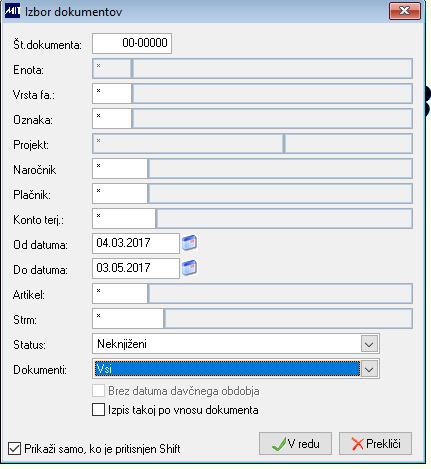 Slika 1 - Izbor dokumentov za vnos, pregled, izpis,...
Slika 1 - Izbor dokumentov za vnos, pregled, izpis,...Izborni pogoji so naslednji:
Št. dokumenta: možnost omejitve na konkretno številko izdanega računa. Iskanje se izvaja za dokumente, izpisane s potrditvijo. V primeru vpisa konkretne številke se ustrezno odprejo/zaprejo ostali izborni pogoji na maski.
Enota: izbor konkretne enote iz šifranta
Enote Vrsta fa.: račun je lahko tipa dobropisa, bremepisa, interni račun in redni račun.
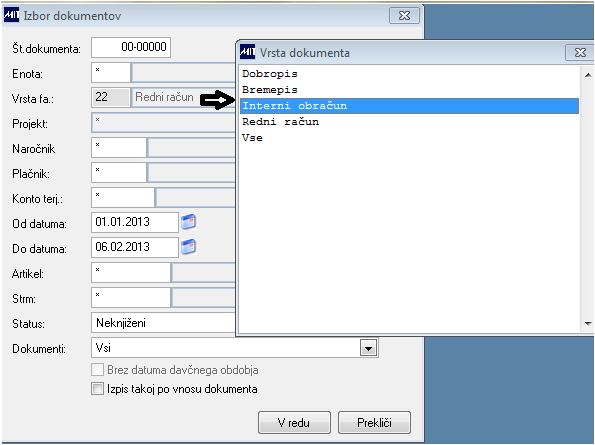 Slika 2 - Izbor oziroma omejitev na vrsto računa
Slika 2 - Izbor oziroma omejitev na vrsto računa Projekt: omejitev izbora na konkretno šifro
Projekta Naročnik, Plačnik: omejitev na šifro Partnerja. Konto terjatev: omejitev na konto terjatve iz šifranta Kontni plan Od datuma - do datuma: omejitev obdobja pregleda: pri vsakem ponovnem izboru je datum do vedno tekoči dan, datum od pa minus en mesec od tekočega dne. Če pa naročnik želi imeti izbrani datum OD zadnjega zaključenega meseca, potem ustrezno nastavimo nastavitev XDATUMOD (Datum - začetni datum pri izboru dokumentov- .T.).
Izbiramo fakture po datumu veljave, ki ga vnesemo ob vnosu računa. V primeru, da vnesemo račun z datumom veljave izven izbranega obdobja, nam račun iz pregleda/vnosa "izgine" in javi obvestilo, da izbrani pogoji ne ustrezajo vnesenim pogojem na glavi. Potrebno je pred vstopom na vnos dokumenta ustrezno določiti dovolj široko obdobje.
Artikel: omejitev na konkretno šifro Artikla Status: Račune z različnim statusom na pregled dobimo tako, da v polju Status izbiramo med:
neknjiženimi,
knjiženimi,
brisanimi računi.
Dokument: V polju Dokumenti določimo, ali želimo pregledovati samo dokumente, ki smo jih izdelali sami ali tudi od drugih uporabnikov. Od drugih uporabnikov lahko na pregledu neknjiženih dokumentov pregledujemo dokumente samo v primeru, da imamo za to pravico.
Z izdajo 911-000 je vzpostavljena možnost pregledovanja knjiženih dokumentov tudi samo za konkretnega uporabnika.
Brez datuma davčnega obdobja: v primeru nastavitve sistemske XPRAZNI_DR na vrednost .T. se davčni datum pri kreiranju dobropisa izprazni, pri nastavitvi .F. pa davčni datum ostane vpisan. V primeru, da imamo na dobropisih prazne davčne datume, z navedenim izborom omejimo pregled računov samo na takšne račune.
Izpis takoj po vnosu dokumenta: program takoj po izvedbi vnosa glave in pozicije računa ponudi okno za izvedbo tiskanja dokumenta.
Prikaži samo, ko je pritisnjen Shift: v primeru, da ne želimo, da se izbor vedno pojavlja, to opcijo označimo. Naslednja prijava v meni izbora ne bo več zahtevala. Ponovno ga lahko vzpostavimo z izborom na dodatni meni (Izbor) ali s tipko Shift v trenutku, ko kliknemo na meni Fakture.
Po potrditvi izbranih pogojev se izvede predogled podatkov, kjer izvajamo vnos, popravljanje, izpise in knjiženja izdanih računov.
Vnos novega partnerja na glavi računa: Preko bližnjice za hitro pomoč lahko dodamo novega partnerja:
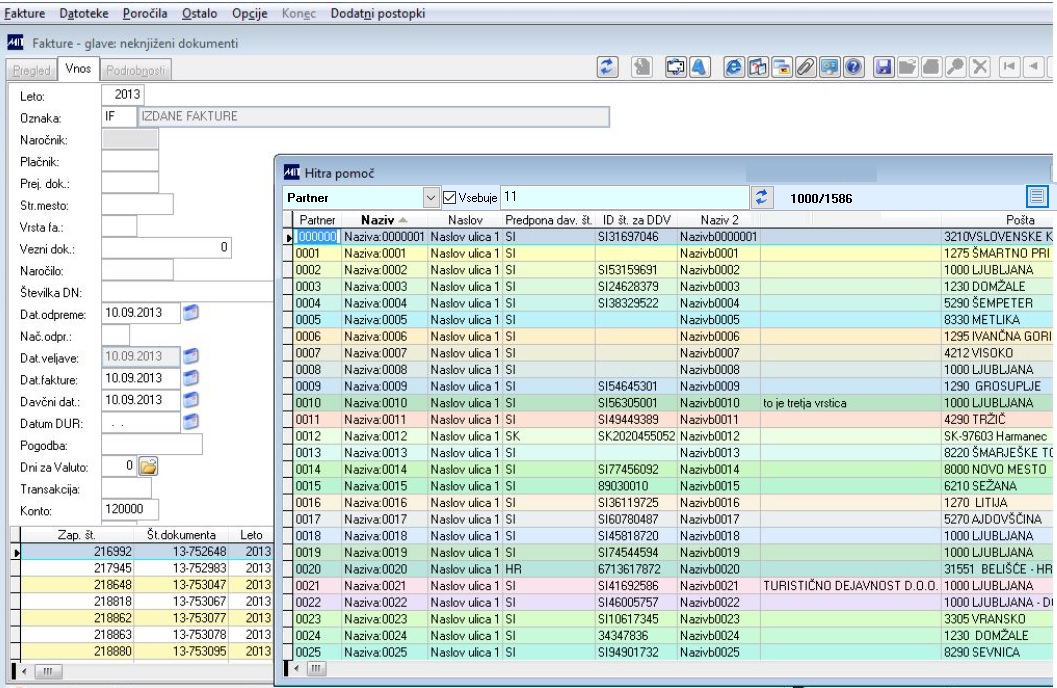
Slika 2 - Dodajanje novih partnerjev pri vnosu glave izdanega računa
Pri vnosu in korekturah se partner obarva glede na vpisano šifro tipa partnerja:
- 0 - zunanji partner
- 1 - interni partner
- 2 - povezani partner
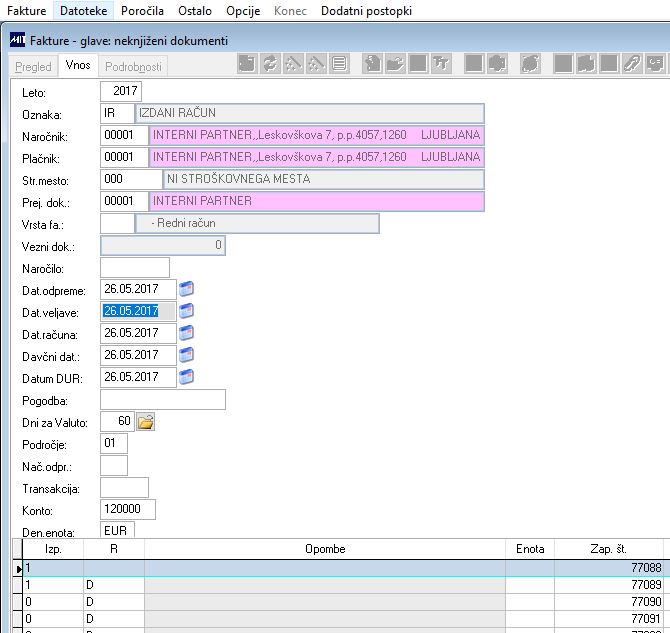
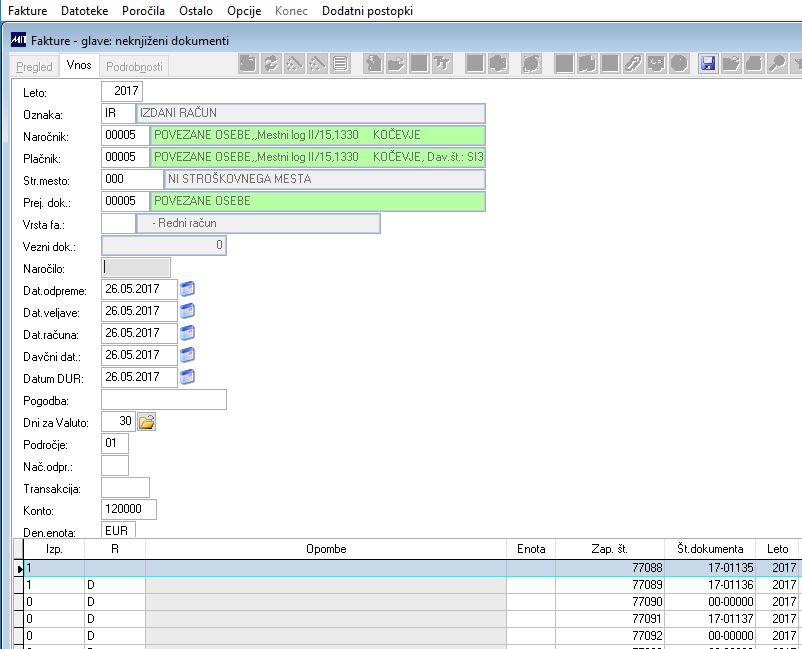
Pregled neknjiženih računov
Neknjiženi računi imajo različne statuse, ki so prikazani s sliko v stolpcu Izp. Zelena kljukica v tem stolpcu pomeni, da je bil račun že izpisan s potrditvijo in je pripravljen za knjiženje. Račun, ki kljukice nima, pa je pred knjiženjem potrebno še izpisati s potrditvijo.
V stolpcu R je slika, ki prikazuje, na kakšen način s partnerjem izmenjujemo dokumente:
- če gre za pošiljanje po pošti in ni izmenjave datotek v XML obliki, je pred dokumentom znak  ;
;
- če se partnerju pošiljajo eRačuni po elektronski pošt, je pred dokumentom znak  ;
;
- če se partnerju pošiljajo eRačuni preko banke, je pred dokumentm znak  ;
;
- če je partner proračunski uporabnik, ki mora obvezno prejemati eRačune, je pred dokumentom znak  .
.
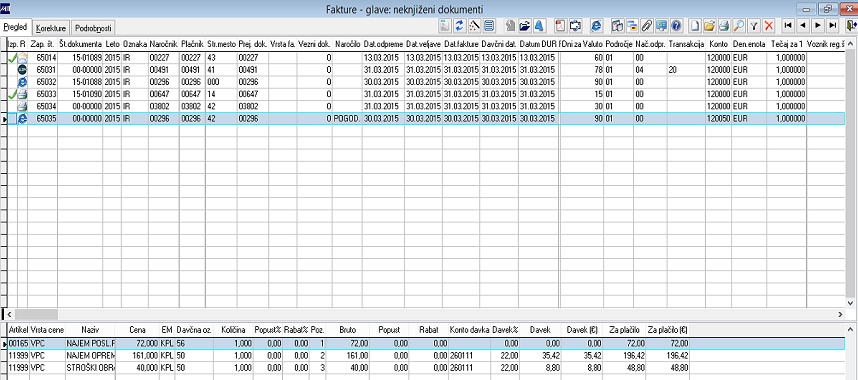
Slika 3 - Pregled neknjiženih izdanih računov
V pregledu neknjiženih računov imamo preko ikon naslednje osnovne možnosti:
- vnesti račun (tipka <F3>) - gumb Vnos 
- vneseni račun popraviti (tipka <F7>), 
- ga brisati (tipka <F2>), 
- dodati pozicije (tipka <F3>), 
- in izpisati posamezne račune (tipka <F5>).
Preko desnega menija na pregledu računov dostopamo do vseh nalog, ki jih izvajamo z dokumentom, t. j. računom. Pri tem je nekatere naloge možno izvajati samo na še ne knjiženih računih, druge pa na knjiženih dokumentih.
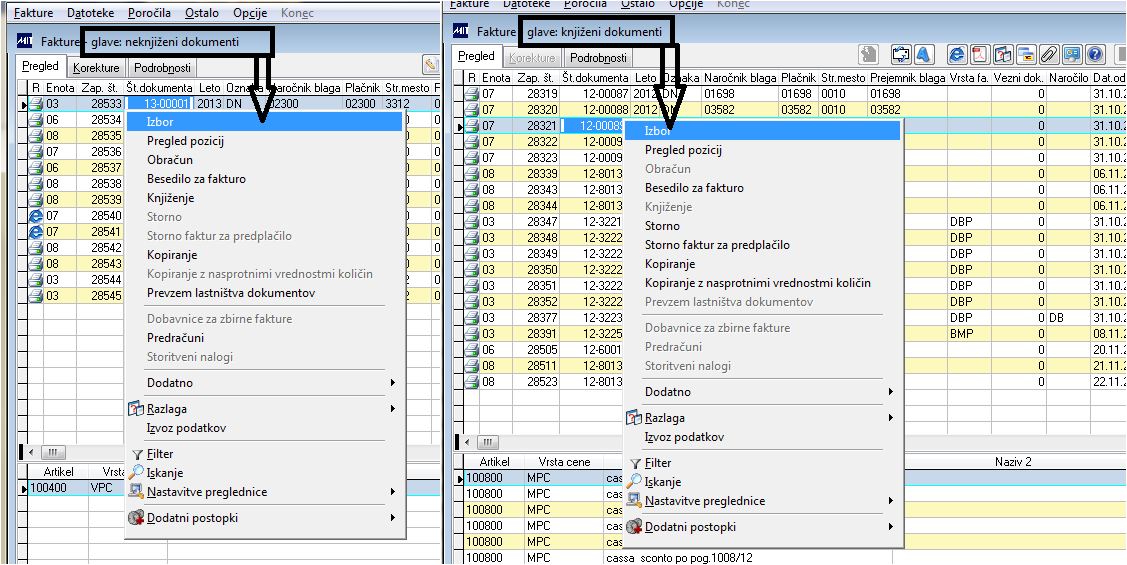 Slika 4 - Opcije desnega menija na knjiženih in neknjiženih dokumentih
Slika 4 - Opcije desnega menija na knjiženih in neknjiženih dokumentih
Postopek izdelave računa
Na pregledu neknjiženih računov z ikono Vnos ali F3-dodajanje vnesemo glavo računa.
Po vnosu glave računa se nam odpre okno za vpis Besedila na računu (davčne klavzule in razne opombe...).
Za tem se nam odpre okno za vnos pozicij. Vnesemo toliko pozicij kolikor jih želimo zaračunati. Na isti račun lahko vnesemo tako storitvene artikle kot blagovne. Po shranitvi zadnjega vnesenega artikla imamo na pregledu glave in pozicije (odvisno je od nastavitve programa).
Vneseni račun lahko izpišemo s gumbom Tiskalnik. V kolikor opazimo, da smo vnesli nepravilne podatke, jih lahko popravimo tako na glavi dokumenta kot na pozicijah dokumenta preko gumba Korekture. Nato ponovno izpišemo račun. Ko je račun pravilen, ga s postopkom dostopnim preko desnega menija knjižimo. S tem onemogočimo korekture računa. Knjižene račune pregledujemo v pregledu knjiženih računov, kjer jih lahko ponovno izpišemo.
Iz knjiženega računa lahko izdelamo nov dokument Storno fakturo ali obstoječega kopiramo v nov račun.
Pri vseh uporabnikih je postopek vnosa enak, razlikujejo pa se vnosna polja in kontrole vnosa podatkov v posamezna polja glede na zahteve posameznega uporabnika. Več o vnosu računa si preberite v poglavju Vnos računov.
Paket fakturiranje omogoča tudi izvozno fakturiranje in izpise dokumentov v tujem jeziku.
Pogoj za to so tudi ustrezno izpolnjeni šifranti, kot so 'tečajna lista', paritete v šifrantu 'Transakcije', 'Način plačila' ali pred-pripravljeni 'Napisi na dokumentih'.
S sistemsko spremenljivko XPDFDOK - Dokumenti za katere se naredi in shrani PDF (možna trenutna vrednost je Fa-fakture) je mogoče vsak dokument oziroma izpis fakture s potrditvijo izpisati tudi v obliki pdf datoteke. Dokument se shrani tudi v tabelo MBK_FA_GL (polje FILE1). V primeru, da se faktura izpiše s potrditvijo večkrat, se shrani zadnja različica izpisa (prejšnja se povozi).
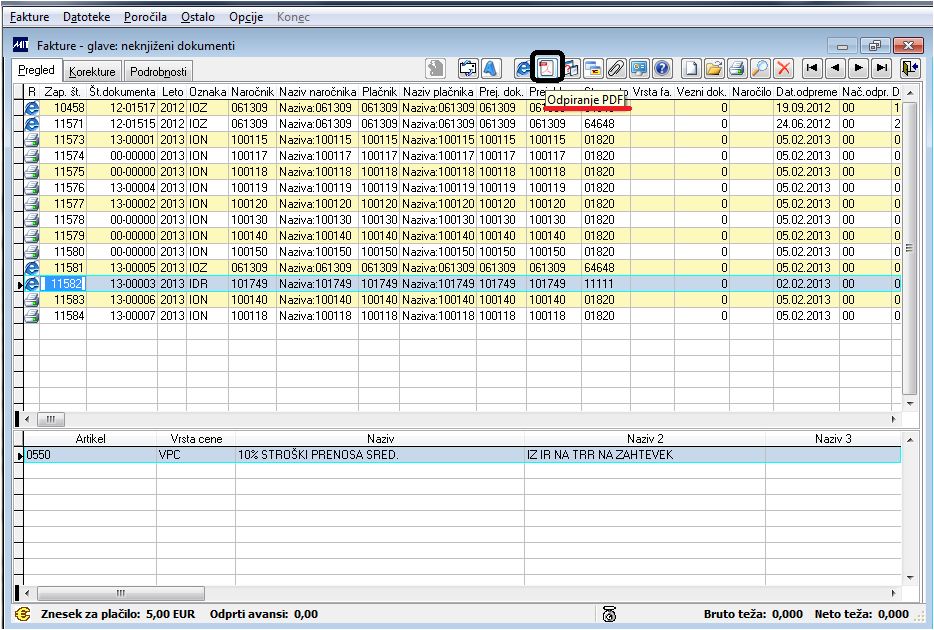
Slika 4 - Shranitev izpisa v PDF in posebna ikona za pregled
Ponoven izpis knjiženih dokumentov ne izvede kreiranja in shranitve PDF datoteke, razen z določitvijo posebne opcije ob izpisu, za katero mora imeti uporabnik posebno pravico.